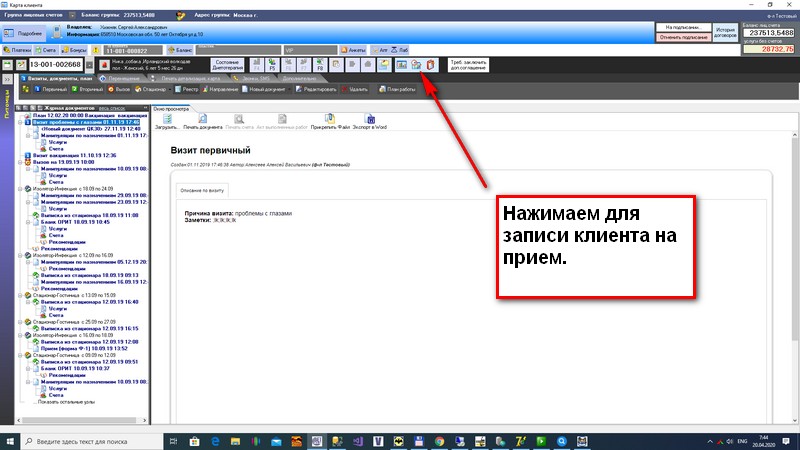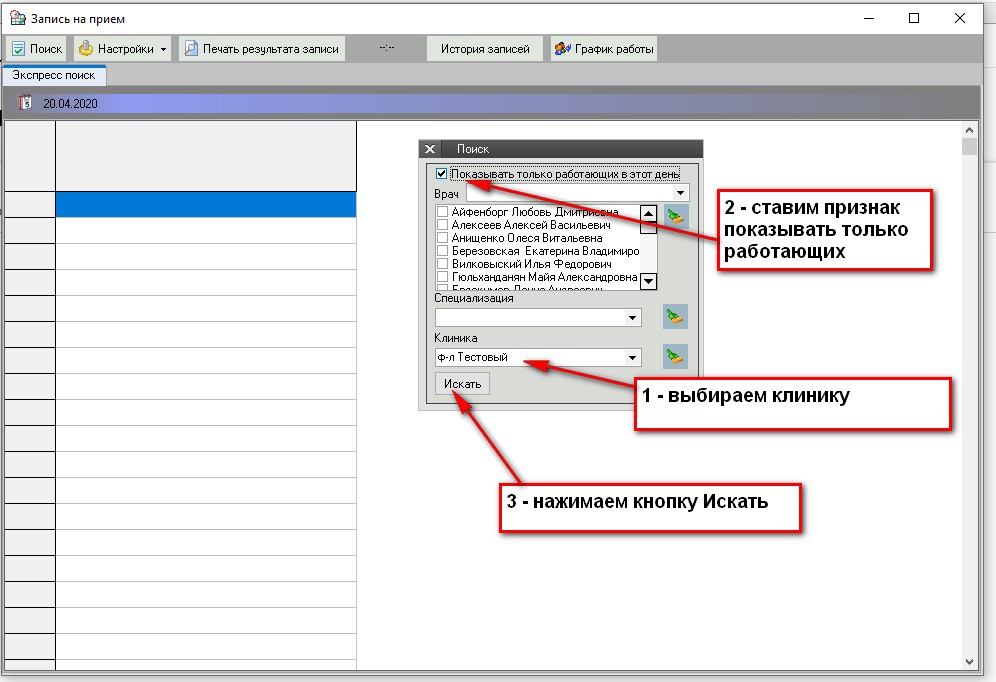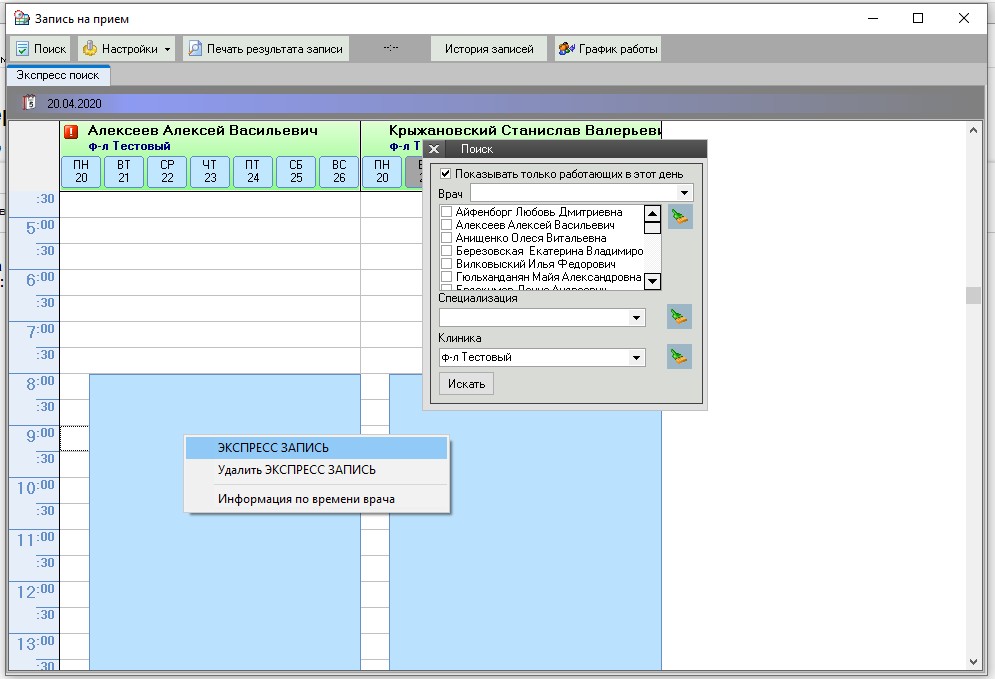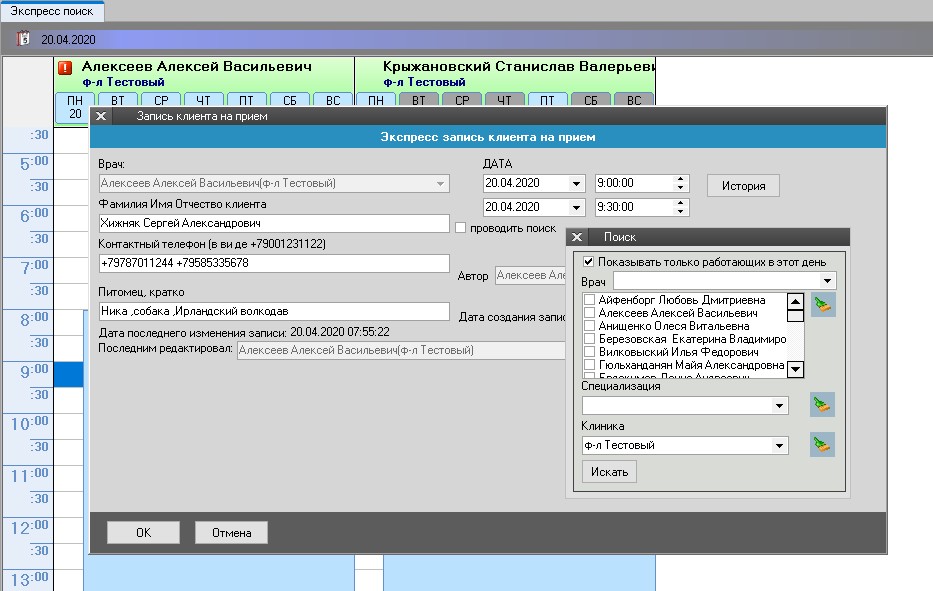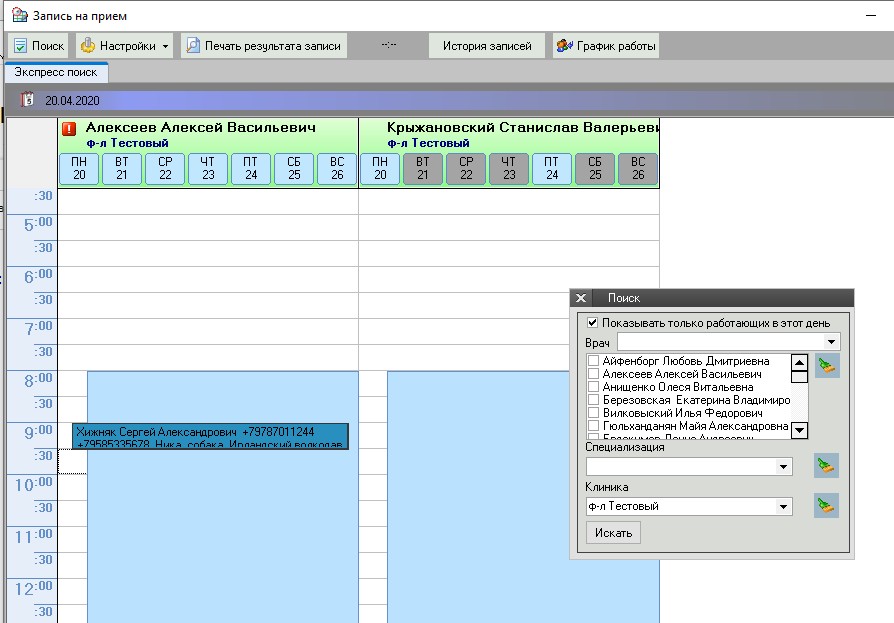Карта клиента:Запись на прием: различия между версиями
Перейти к навигации
Перейти к поиску
Avnew (обсуждение | вклад) (Новая страница: «Карта клиента. Запись на прием.») |
Avnew (обсуждение | вклад) |
||
| (не показано 8 промежуточных версий этого же участника) | |||
| Строка 1: | Строка 1: | ||
Карта клиента. Запись на прием. | Карта клиента. Запись на прием. | ||
| + | |||
| + | В карте клиента нажимаем на кнопку открытия модуля Расписание. | ||
| + | |||
| + | [[File:Im_karta_001.jpg]] | ||
| + | |||
| + | |||
| + | [[File:Im_karta_002.jpg]] | ||
| + | |||
| + | На нужном временном диапазоне ставим курсор и нажимаем правую кнопку мыши. Из дополнительного меню, как представлено на рисунке ниже выбираем <code>Экспресс - Запись</code> | ||
| + | |||
| + | [[File:Im_karta_003.jpg]] | ||
| + | |||
| + | |||
| + | Основные реквизиты по клиенту подтягиваются в форму автоматически. | ||
| + | |||
| + | [[File:Im_karta_004.jpg]] | ||
| + | |||
| + | Результат записи представлен на рисунке ниже. | ||
| + | |||
| + | [[File:Im_karta_005.jpg]] | ||
Текущая версия на 05:01, 20 апреля 2020
Карта клиента. Запись на прием.
В карте клиента нажимаем на кнопку открытия модуля Расписание.
На нужном временном диапазоне ставим курсор и нажимаем правую кнопку мыши. Из дополнительного меню, как представлено на рисунке ниже выбираем Экспресс - Запись
Основные реквизиты по клиенту подтягиваются в форму автоматически.
Результат записи представлен на рисунке ниже.